

Любой киберспортсмен знает, что герцовка не бывает слишком высокой — и наверняка по достоинству оценит ASUS ROG Swift PG259QNR, первый монитор, работающий в 360 Гц. Но дисплей подойдет и тем, кто не занимается киберспортом профессионально, а просто любит играть в быстрые шутеры — и дальше мы поясним, почему.
ПлюсыМинусы360 ГцHDR для галочки10 битный цвет и NVIDIA ULMB на 240 ГцНет локального затемненияОтличная заводская калибровка360 Гц только по DisplayPortПоддержка G-Sync на аппаратном уровнеПодсветка слабаяПоддерживает VESA Mount, в комплекте идет стойка со струбцинойГеймерский дизайн не всем по душе
Диагональ24,5 дюймовРазрешение1920 x 1080Плотность пикселей89 PPIЧастота обновления360 ГцСоотношение сторон16:9 Глубина цвета10 бит (8 бит + FRC)Тип матрицы IPSВремя отклика1 мс (GtG)Яркость400 нитТип подсветкиСветодиодная W-LEDHDRHDR10Контраст1000:1 (SDR)Порты2x HDMI 2.0
1x DisplayPort v1.4
1x USB 3.0 вход
2x USB 3.0 выход
Выход для наушников
Адаптивная синхронизацияG-Sync (1-360 Гц)ПодсветкаASUS Aura Sync Lightning, RGBЭнергопотребление<27 ВтВес7.1 кг (с подставкой)
3,6 кг (без подставки)Размеры557x379x247 ммЦена82 990 руб.
Дизайн
ASUS ROG Swift PG259QNR выполнен в типичном стиле геймерских мониторов ASUS — с лабиринтом резких линий, подсвеченным логотипом и массивной металлической двухцветной стойкой. Многим такой дизайн кажется слишком вычурным, но в этой модели большинство элементов «геймерской стилистики», кроме пары углов на передней панели, спрятаны сзади. 5 мм рамка смотрится отлично и очень современно, а матовое покрытие не только помогает во время игры и работы, но и привлекает меньше внимания к монитору.

Сзади прячется логотип ASUS Republic of Gamers, элементы управления и порты, которые, как водится у ASUS, можно скрыть пластиковой панелью. Основная стойка крайне массивная: она весит почти столько же, сколько сам монитор — 3,5 кг. Стол она скорее всего не пробьет, потому что размах ножек почти такой же, как у самого экрана — чуть больше 50 см. В стойке скрывается отверстие для менеджмента кабелей. Вместе с монитором идёт вторая стойка со струбциной. Подразумевается, что ее будут использовать для крепления монитора на край стола, но струбцина — это струбцина, с ней монитор можно закрепить хоть на потолочную балку, хоть на угол стены, хоть на поручень балкона (со страховкой, конечно).

Набор портов неплохой, но от премиум-монитора хочется большего, чем HDMI 2.0, DisplayPort 1.4, USB Type B для соединения с компьютером, 2 USB Type A для периферии и 3,5 мм выход на наушники. К сожалению, HDMI ограничен 240 Гц, поэтому для использования этого дисплея на полную придется использовать DisplayPort 1.4. В 2021 году все же хочется парочку HDMI 2.1 и USB Type-C.
Зачем 360 Гц?
Вопреки популярному мнению, наше зрение может воспринимать гораздо больше, чем 24 кадра в секунду или 24 смены изображения на экране в секунду (Гц). Мы вообще видим не в кадрах, а постоянным оптическим потоком, а мозг интерпретирует полученную информацию в движение. Когда мы смотрим кино или играем в игры в 30 FPS, то мы видим все 30 отдельных кадров, а плавность движения уже додумываем сами. Знаменитые 24 кадра в секунду вывели в первой половине XX века как минимальную скорость проецирования кинопленки, при которой мозг может «доработать» движение настолько, что оно будет казаться плавным. Но если с нижней планкой восприятия все просто, то нащупать верхнюю гораздо сложнее.
В США во время Холодной войны проводили тестирования среди военных пилотов, и они могли сознательно различить и запомнить детали на кадре, который им показали всего на 1/250 секунды. Современные исследования показывают, что даже нетренированные люди могут увидеть артефакты на 500 FPS/Гц. В 2019 году канадский ютубер Linus Tech Tips провел тестирование с киберспортсменами и обычными игроками при помощи высокоскоростных камер, которые снимали в 1000 FPS (удобно для вычислений, 1 кадр = 1 мс).
Он выяснил, что и профессионалы, и обычные игроки ощутимо лучше играют на 300 Гц мониторе, чем на обычном 60 Гц, потому что на каждый новый кадр обычного монитора приходится 5 кадров на высокоскоростном. Даже если вы не можете сознательно воспринять разницу между фреймрейтом, ваш мозг определенно может.
Другая важная составляющая быстрых мониторов — низкое размытие движений. В идеальном мониторе каждый новый кадр — это совершенно новый кадр. Старые пузатые мониторы с электронно-лучевыми трубками стреляли электронами в кинескоп. У них не было переходного периода — попал новый электрон, кадр изменился. В этом плане LCD до сих пор не может сравниться со старыми «пузатиками». Для смены изображения они подают напряжение на жидкие кристаллы, которые меняют свою поляризацию и то, сколько света от подсветки они пропускают. Это физический процесс, поэтому он происходит не моментально, и во время смены изображения на экране остаются следы от предыдущего кадра.
Эти артефакты ЖК-мониторов называют «размытие изображения при движении». Они неизбежны на любом жидкокристаллическом экране, но если повышать частоту обновления, то экран будет вынужден выдавать новые кадры быстрее, оставляя меньше времени на размытие. В свою очередь, производители ЖК-панелей должны придумать новые методы производства, которые позволят кристаллам поворачиваться и менять поляризацию быстрее.
LCD-панели могут избавиться от размытия в движении только когда они достигнут 1000 Гц и каждый кадр будут показывать ровно 1 мс. Поэтому у монитора на 360 Гц по умолчанию motion blur меньше, чем у монитора с более низкой частотой обновления экрана. Однако от ASUS ROG Swift PG259QNR можно добиться и еще лучшего результата. Эта модель поддерживает технологию NVIDIA ULMB, которая синхронизирует частоту подсветки с частотой обновления экрана. По эффекту это похоже на функцию «вставка черного кадра» на телевизорах, когда между новыми кадрами экран показывает полностью черные кадры. Это уменьшает яркость изображения, но помогает избавиться от размытия в движении.
К сожалению, ULMB не работает одновременно с G-Sync. Это претензия к NVIDIA, а не к ASUS, потому что режим выбирается в настройках драйвера. Чуть ниже мы разберемся, является ли это проблемой и какую функцию когда включать.
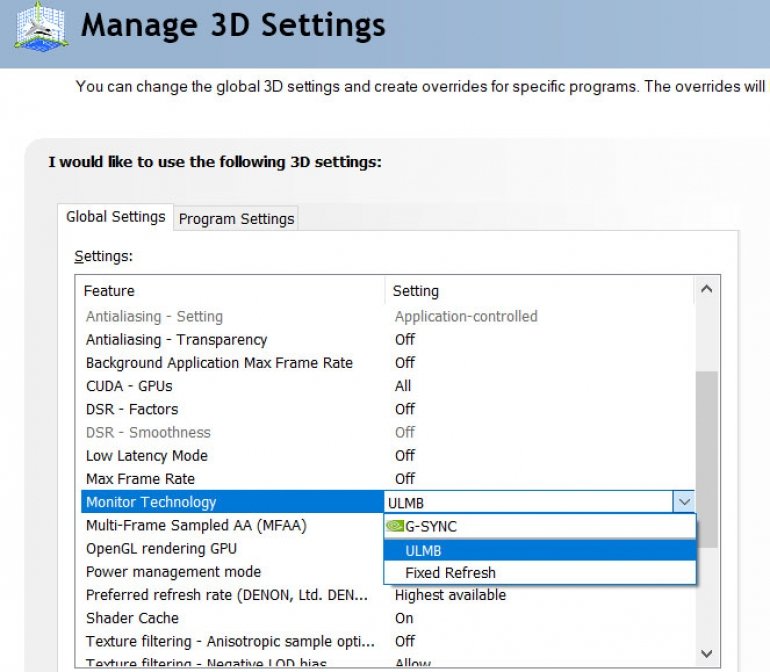
Геймерские фишки
Конечно, ASUS ROG Swift PG259QNR напичкан геймерсками фишками доверху. В меню GamePlus можно включить оверлей с перекрестием прицела, часами, обычным таймером и таймером обратного отсчёта, вывод фреймрейта и его графика, а также сетку для выравнивания монитора.
PG259QNR поддерживает NVIDIA G-Sync и совместим с FreeSync. В нем стоит новый контроллер G-Sync с пассивным охлаждением, поэтому монитор работает совершенно бесшумно, исправляя популярную проблему ранних дисплеев с гудящим кулером. Согласно документации, G-Sync в PG259QNR поддерживает полный диапазон монитора от 1 до 360 Гц. Как мы уже упоминали выше, G-Sync и ULMB не работают вместе, но это не проблема: G-Sync нужна, если игра работает с частотой ниже максимальной частоты обновления, а ULMB наиболее эффективна, если частота кадров выше частоты обновления экрана. Соответственно, их можно переключать в зависимости от новизны железа или от игры к игре.
Другое интересное новшество PG259QNR — поддержка NVIDIA Reflex Latency Analyzer. Эта функция позволяет измерить полную задержку ввода (input lag) — от щелчка мыши до отображения кадра на экране и подобрать настройки игры так, чтобы получить наименьший лаг. Игра с поддержкой Analyzer выводит на экран квадрат, который изменяет цвет по щелчку мыши, а монитор показывает квадрат, в котором он считывает показания игры. Раньше такие тесты приходилось делать с высокоскоростными камерами и специально модифицированными мышками, сейчас такие функции появляются в потребительских мониторах.
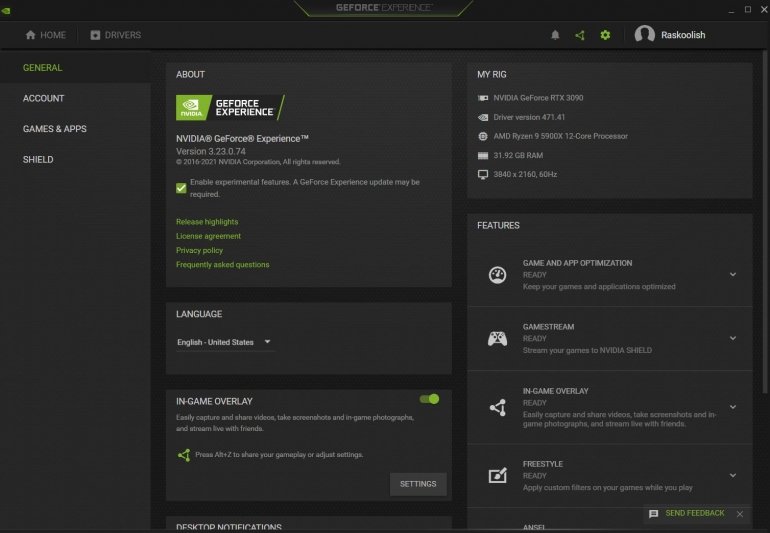
Вместе с монитором нам прислали мышь ASUS ROG Chakram Core, которая как раз работает с NVIDIA Reflex Latency Analyzer в PG259QNR. Для работы анализатора надо подключить монитор по USB к компьютеру, а саму мышь воткнуть в дальний USB-порт дисплея (в меню монитора появится пункт «Mouse Detected»). GeForce Experience должен быть обновлен до последней версии, чтобы можно было выбрать оверлей с задержками. Если такой опции нет, то надо обновиться до бета-версии — это можно сделать в настройках.
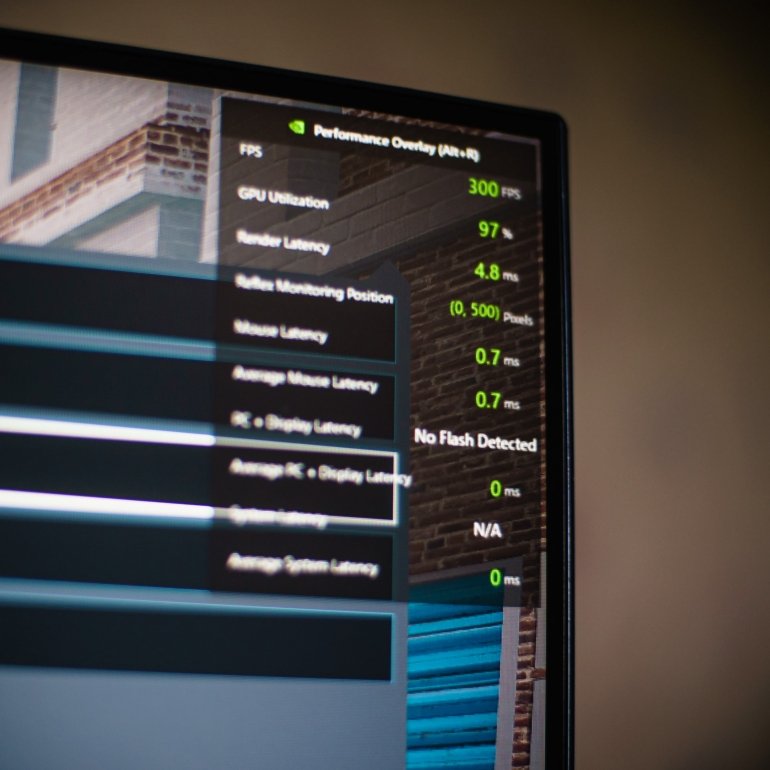
После этого на мониторе появятся расширенные данные о задержках — задержке от рендера игры, задержки мыши — текущей и средней, суммарная задержка от нажатия на кнопку мыши до результата и средняя общая задержка. В настройках NVIDIA Reflex в мониторе можно включить сенсор задержек в виде прямоугольника. Если поместить его на дуло оружия, где появится вспышка от выстрела, то монитор сможет считать ее и посчитать общую задержку от нажатия до выстрела. Некоторые игры, вроде Rainbow Six Siege, Valorant и Fortnite позволяют вывести на экран сигнальный квадрат, который будет появляться, когда игра будет регистрировать нажатие на левую кнопку мыши — это позволит более надежно считать задержку, но это совершенно не обязательно, метод работает практически с любой игрой, если в ней есть вспышки от выстрелов.

Мы смогли достичь на PG259QNR общей задержки в 3,8 мс. Это восхитительный результат, один из самых лучших для любого потребительского дисплея.
Качество изображения
Помимо того, что ASUS ROG Swift PG259QNR первый достиг заветных 360 Гц, он еще и сделал это на IPS-матрице — а ведь еще недавно такие матрицы считались самыми «медленными». При этом IPS всегда были интересными с точки зрения качества изображения — и PG259QNR тут не отстает. Вместе с дисплеем идет отчет о заводской калибровке — она очень хорошая для игрового монитора.
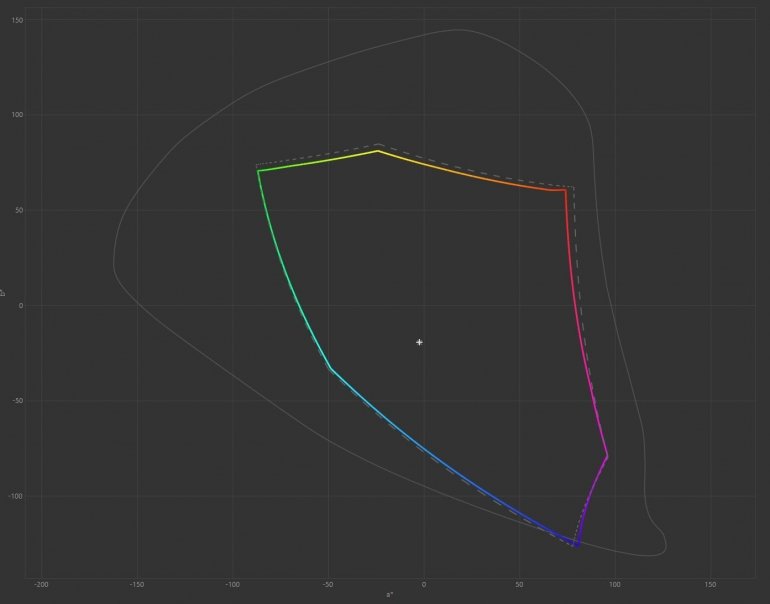
- Уровень черного (при 160 нит)=0,1439 нит
- Уровень белого (максимальная яркость) = 427,8 нит
- Гамма = 2.12
- Контраст = 1097:1
Конечно, для профессиональной работы с цветом PG259QNR покупать не стоит, но если надо иногда что-то сделать с фотошопом, то отличная заводская калибровка и матовое антибликовое покрытие экрана помогут и с этим.
HDR на экране с максимальной заявленной яркостью в 400 нит, конечно, для галочки. Более того, на PG259QNR подсветка стоит по краям, а не за панелью, поэтому локального затемнения в ней нет. Поэтому на ASUS ROG Swift PG259QNR HDR выглядит хуже, чем SDR.
А вот к разрешению FullHD у нас нет никаких претензий. Монитор от ASUS нацелен на максимальную скорость, а добиться ее пока можно только в 1080p и только на хорошем железе. Сравнивать PG259QNR с WQHD и 4K-дисплеями просто бессмысленно — это инструменты для совершенно разных задач.
Безусловно, не каждому нужен монитор на 360 Гц, но для киберспортсменов и любителей быстрых мультиплеерных игр сложно найти экран лучше, чем ASUS ROG Swift PG259QNR. Помимо отличных показателей на максимальной частоте обновления, он поддерживает аппаратный G-Sync с феноменальным окном от 1 до 360 Гц, NVIDIA ULMB на 240 Гц, которая делает движения еще более четкими, и NVIDIA Reflex Analyzer, позволяющая найти оптимальные настройки игр для минимальных задержек. Ну а хорошее качество картинки позволяет использовать монитор и для повседневных задач.
Купить ASUS ROG Swift PG259QNR можно по этой ссылке.






